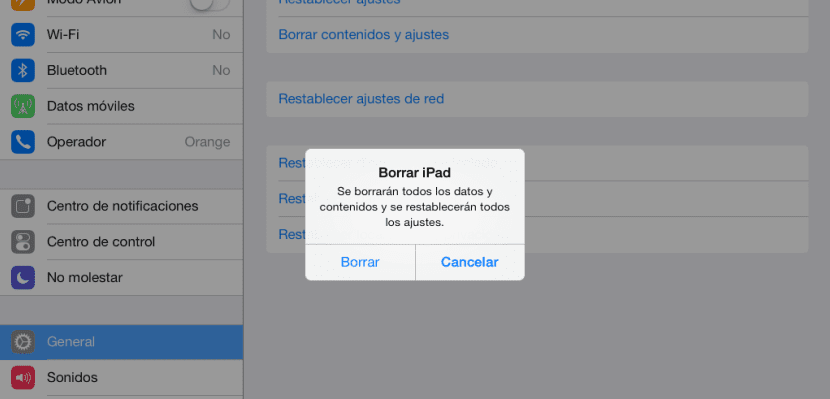
Es gibt mehrere Gründe, warum wir wollen wollen Löschen Sie alle Daten, Informationen und Inhalte von unserem iPadEntweder weil wir sie an jemand anderen verkaufen oder einfach an ein Mitglied unserer Familie weitergeben, ist der Grund am wenigsten wichtig. Wie es normal ist und um Probleme von Anfang an mit unterschiedlichen Steigungen zu vermeiden, die mit einem anderen Gerät verbunden sind, ist es normal Beginnen Sie von vorne und erstellen Sie ein neues Konto um sicher zu gehen, dass Sie keine Probleme haben.
Schritte, um alle Daten und Inhalte unseres iPad zu löschen:
- Das erste, was wir tun müssen, ist zur Option zu gehen Einstellungen.
- Innerhalb der Einstellungen gehen wir zur Option AllgemeinesHier finden wir die meisten Optionen, um unser iPad nach unseren Bedürfnissen und Vorlieben zu konfigurieren.
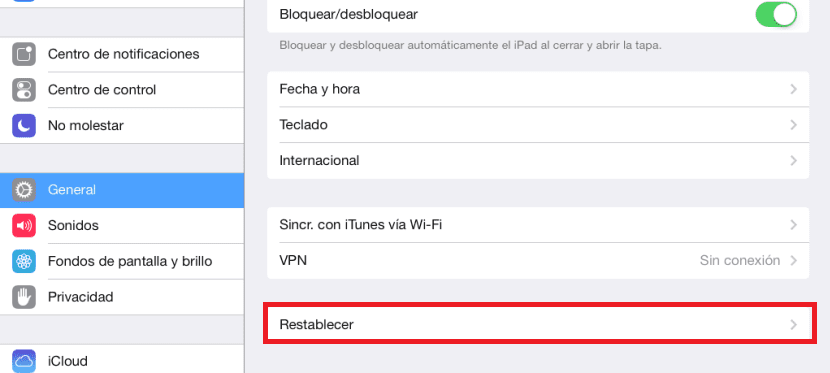
- Innerhalb von General gehen wir zum siebten Optionsblock, der benannt ist Restablecer.
- Innerhalb dieser Option finden Sie verschiedene Optionen, mit denen wir den Standardinhalt verschiedener Optionen wiederherstellen können, als hätten wir gerade die neueste Version von iOS installiert. Wir müssen uns auf den Weg machen Löschen Sie Inhalte und Einstellungen.
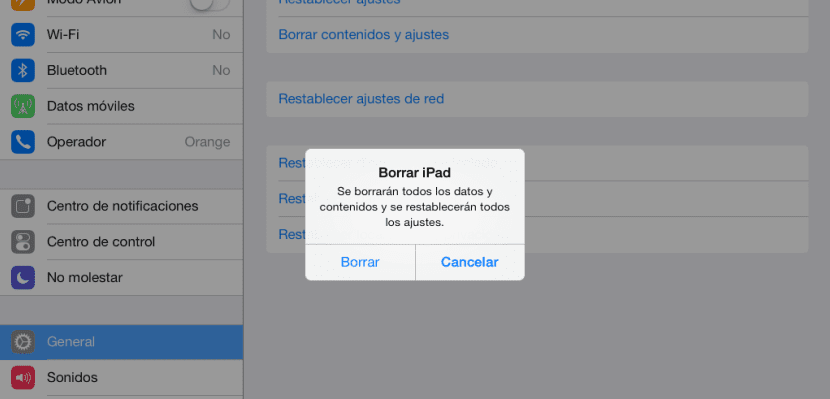
- Wenn wir haben SperrcodeDies ist das erste, was das Gerät von uns anfordert. Anschließend werden Sie um eine Bestätigung mit der folgenden Meldung gebeten: "Die Daten und Inhalte werden gelöscht und alle Einstellungen werden wiederhergestellt." Wir müssen auf iPad löschen klicken.
- Wenn wir Find my iPad aktiviert habenHöchstwahrscheinlich werden wir vom Gerät nach dem Kennwort unserer Apple ID gefragt, damit wir es deaktivieren und den Löschvorgang fortsetzen können.
- Sobald der Prozess abgeschlossen ist, Das iPad wird neu gestartet und angezeigt, als hätten wir es gerade gekauft oder um eine neue Version von iOS zu installieren, ohne ein Backup wiederhergestellt zu haben.
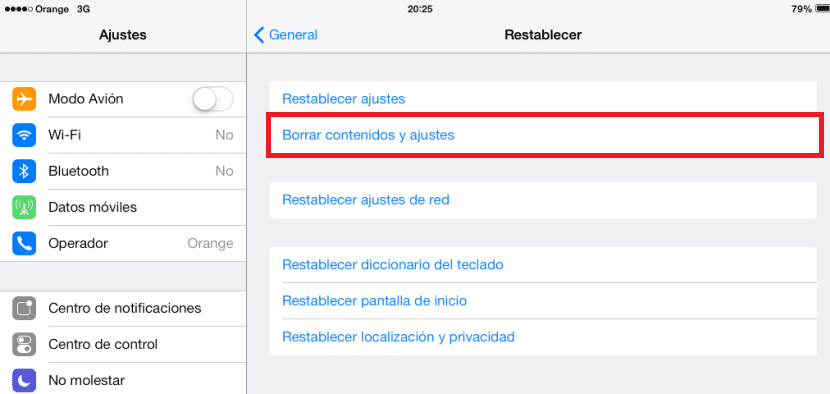

Wenn ich diese Option beim Wiederherstellen des Mobiltelefons verwende, wird das iOS aktualisiert? Ich habe 8.4.1 und möchte nicht, dass es auf 9.1 aktualisiert wird
Es wird nicht aktualisiert, aber nicht, wenn Sie einen Jailbreak haben oder mit iTunes wiederherstellen müssen.